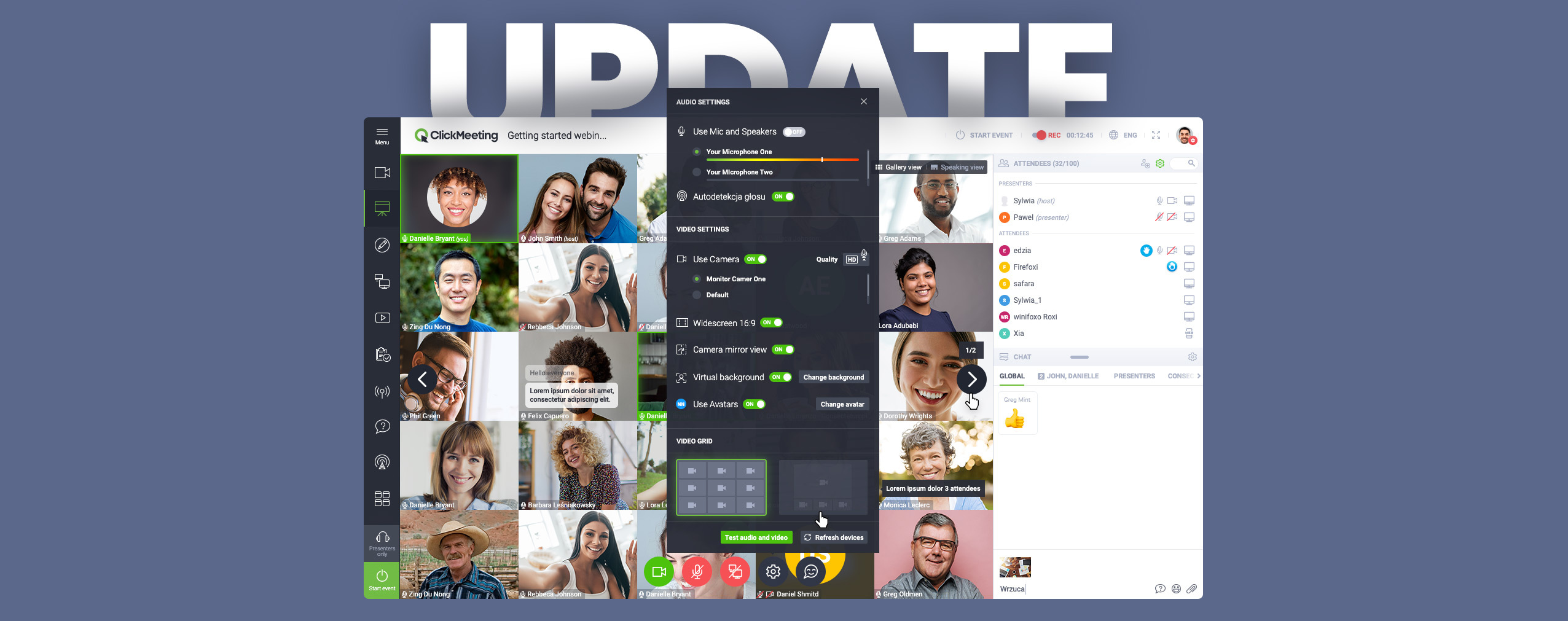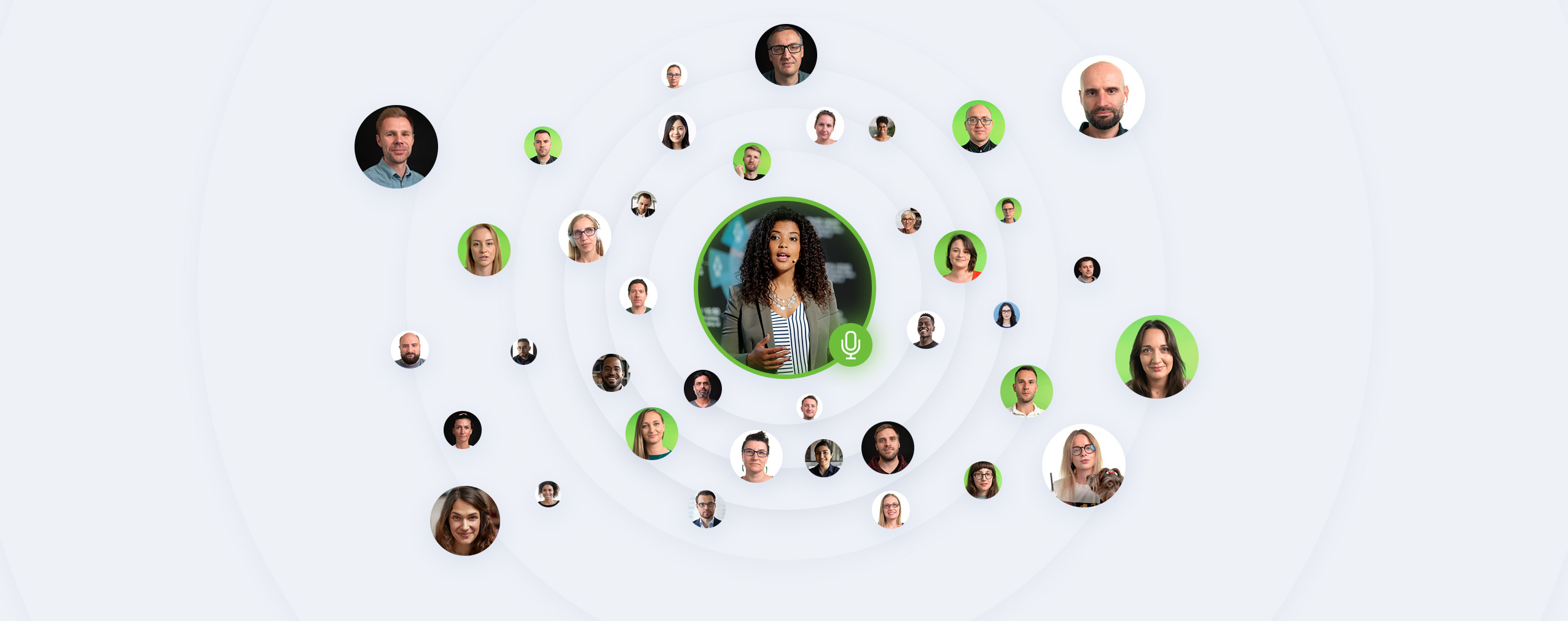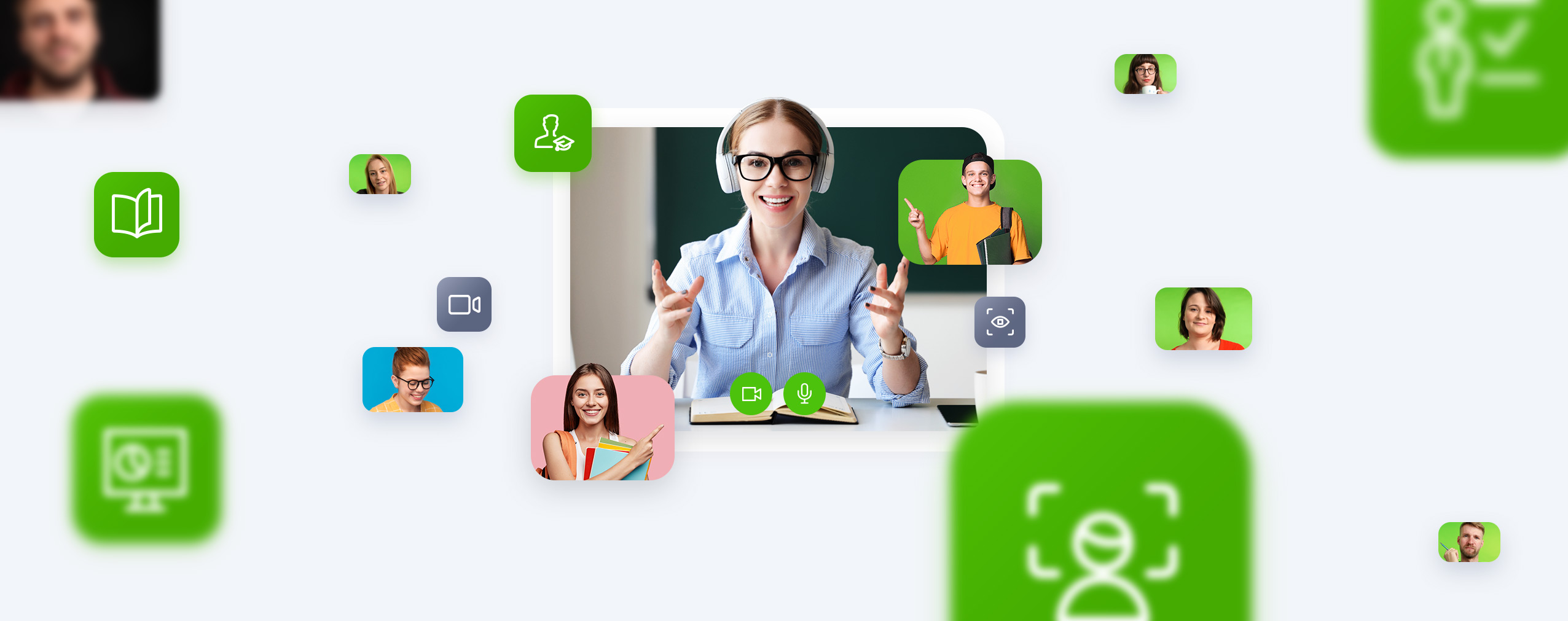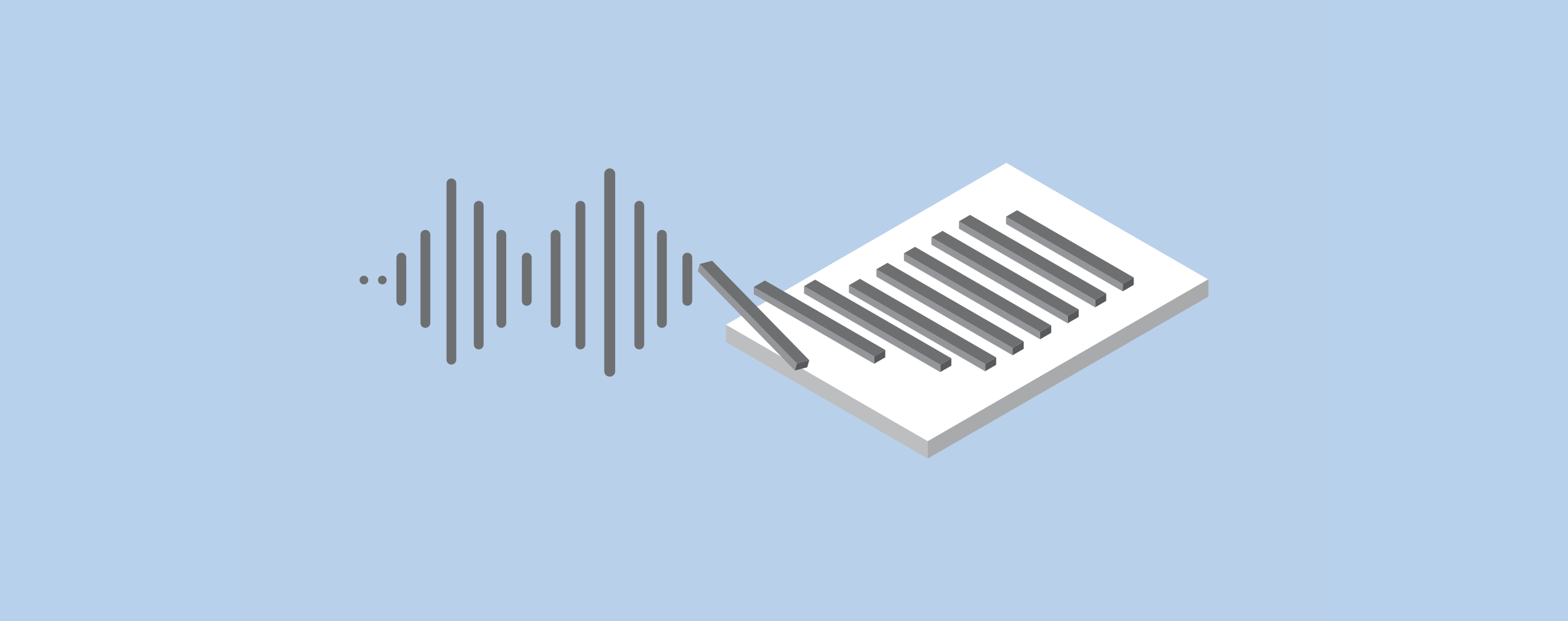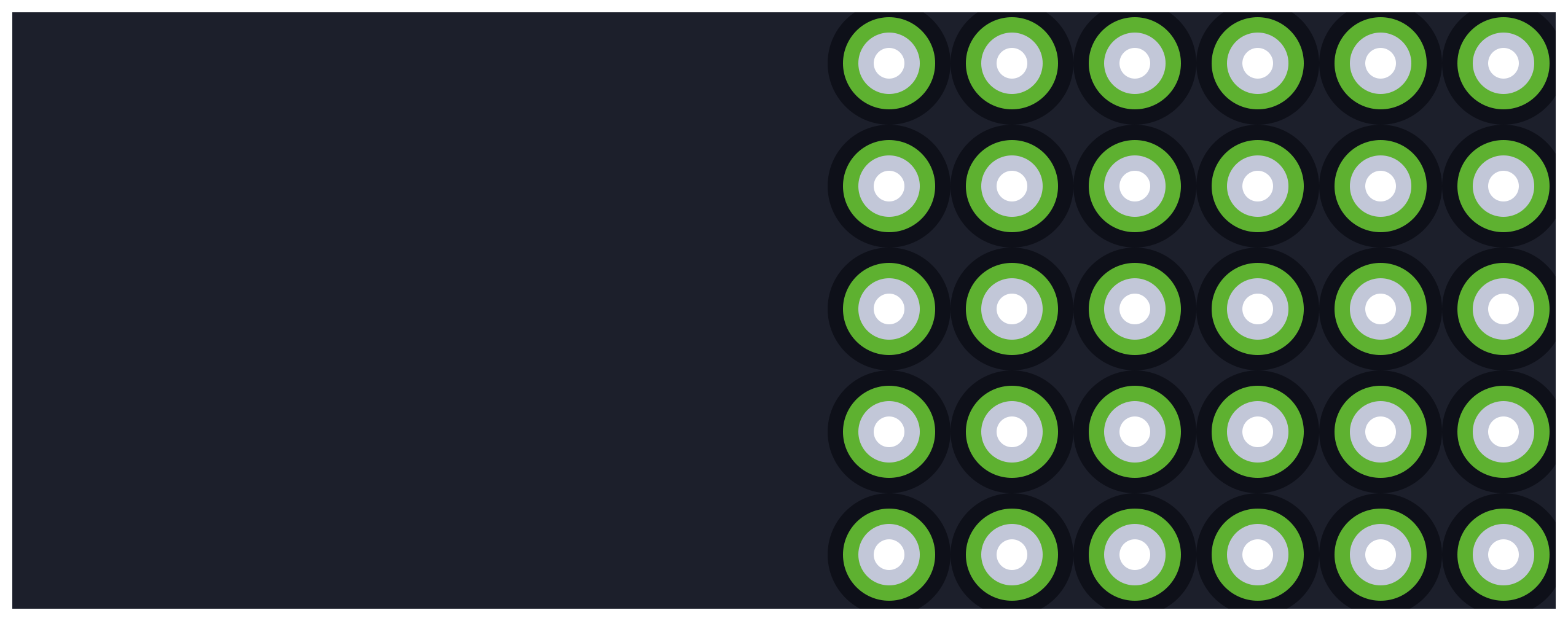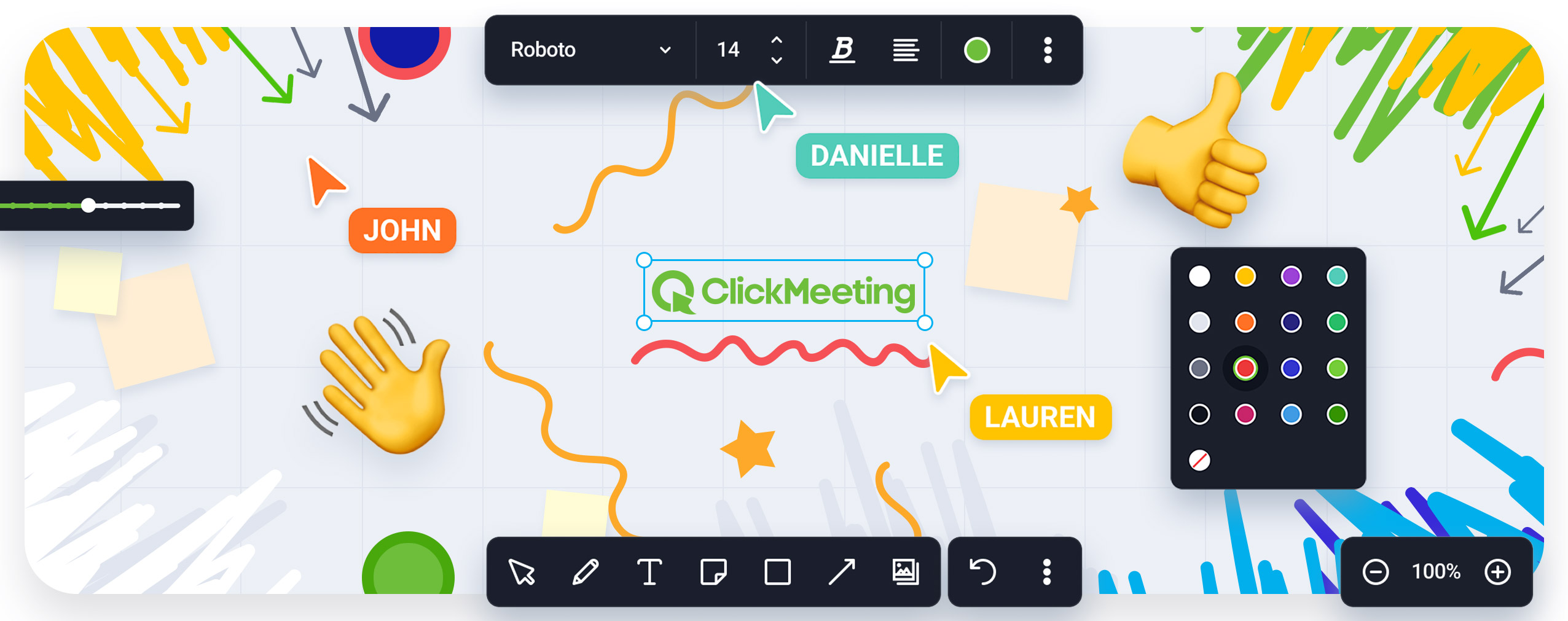Nous développons constamment ClickMeeting. Récemment, nous avons introduit plusieurs changements importants qui rendront vos événements encore plus interactifs, et l’ensemble de la plateforme plus facile et plus intuitive à utiliser. Découvrez les dernières mises à jour et voyez comment elles peuvent améliorer votre flux de travail quotidien.
Les nouvelles fonctionnalités de ClickMeeting sont utiles aux organisateurs et aux présentateurs, mais aussi aux participants de webinaires et de réunions en ligne. Et, comme pour toute chose, c’est une question d’intuition. Jetez un coup d’œil au matériel ci-dessous. Vous serez en mesure d’utiliser les nouvelles fonctionnalités de ClickMeeting en peu de temps.
Table of Contents
Plug-in ClickMeeting pour MS Outlook
L’organisation de réunions en ligne est encore plus facile. Vous n’avez pas besoin de vous connecter à votre compte ClickMeeting pour créer une réunion, modifier son nom et envoyer des invitations aux participants. Il suffit de consulter le nouveau complément gratuit pour Microsoft Outlook. Vous pouvez l’utiliser aussi bien dans la version de l’application de messagerie de bureau que dans celle du navigateur.
Comment fonctionne le complément ?
Avec le complément ClickMeeting pour Microsoft Outlook, vous pourrez :
- Créez une réunion en ligne directement à partir de votre boîte aux lettres électroniques ou sélectionnez l’un des événements pré-établis dans votre compte ClickMeeting,
- Modifiez le nom de la réunion,
- Envoyez des invitations aux participants,
- Préparez un message d’invitation,
- Protégez un événement par un mot de passe ou créez un événement ouvert,
- Synchroniser l’événement avec le calendrier Outlook.
Comment utiliser le complément pour MS Outlook ?
Il suffit de quelques clics pour commencer à utiliser le complément ClickMeeting et organiser des réunions en ligne via Outlook.
Tout d’abord, téléchargez le complément dans l’application Outlook ou via la version basée sur le navigateur.
La première fois que vous lancez le plug-in, vous devez lier Outlook à votre compte ClickMeeting. Pour ce faire, connectez-vous à la plateforme avec votre nom d’utilisateur et votre mot de passe.
À partir de là, vous pouvez facilement créer des événements sans fermer MS Outlook !
Sélectionnez l’option « Nouvelle réunion » dans le calendrier Outlook, indiquez l’heure de début et de fin de l’événement et saisissez les adresses e-mail des participants. Dans l’éditeur, tapez le message d’invitation à la réunion. Dans le panneau du complément, vous pouvez définir, entre autres, le nom de l’événement et le mot de passe d’accès (bien sûr, vous pouvez également créer une réunion ouverte). Sélectionnez ensuite l’option « Ajouter un événement » et envoyez le message d’invitation à vos participants.
Au lieu de saisir les détails d’un nouvel événement, vous pouvez également utiliser la liste déroulante des réunions déjà organisées.
Vos participants à la réunion recevront un courriel contenant le texte d’invitation préparé, un mot de passe (facultatif) et un lien pour se connecter à la salle. Après avoir cliqué sur le lien, ils devront indiquer leur nom, leur adresse e-mail et leur mot de passe si vous choisissez de l’utiliser.
C’est fait !
Indication de microphone éteint
Vous est-il déjà arrivé de parler lors d’un événement en ligne et d’entendre tout le monde vous demander d’activer votre microphone ? Ou peut-être cette situation inconfortable est-elle arrivée à l’un de vos participants ? La situation est facile à expliquer. Le fait de couper son microphone lorsque l’on ne parle pas est l’une des bases du savoir-vivre virtuel et aide à éviter les distractions indésirables. En même temps, il est assez facile d’oublier ce détail lorsque l’on souhaite parler. Grâce à notre nouvelle fonction, vous n’aurez plus à vous en inquiéter ! Lorsque vous commencez à parler avec le microphone éteint, une notification vous rappelle automatiquement de l’allumer. Personne ne la verra, à part vous.
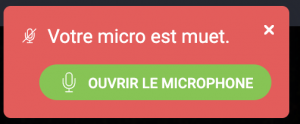
Format 16:9
Une autre nouveauté de ClickMeeting est le format 16:9, qui vous permet, ainsi qu’à vos participants, de bénéficier d’une résolution plus élevée et de la vue en grand angle. Il est également plus facile de capturer deux présentateurs ou une plus grande surface du studio. Cette fonction sera également appréciée par les utilisateurs qui disposent d’une caméra externe.
Le format 16:9 sera défini par défaut pour tous les événements créés. Si vous souhaitez revenir au format 4:3, vous pouvez facilement le faire dans les paramètres AV de votre salle d’événement.
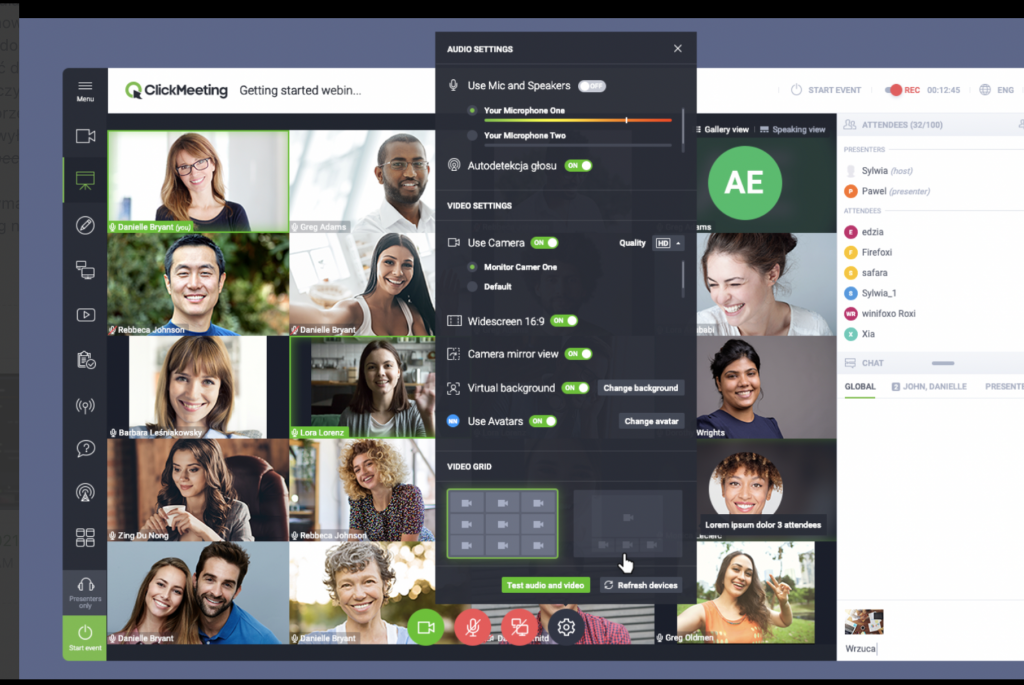
Code QR : poursuivre la session sur votre appareil mobile
Il arrive qu’un utilisateur qui a commencé à participer à un événement, par exemple sur un ordinateur, souhaite poursuivre la session sur un appareil mobile. Grâce au code QR, il pourra le faire sans avoir à se reconnecter. Il suffit de générer le code dans la fenêtre de l’événement, puis de le scanner avec un smartphone, par exemple.
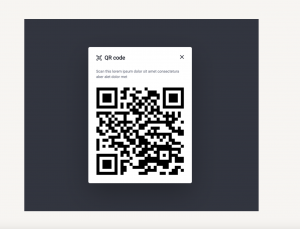
Arrêter le partage d’écran et l’attribution de droits
La gestion du partage d’écran devient encore plus facile pour l’animateur et l’organisateur. Pour cesser le partage, cliquez simplement sur l’icône correspondante près du nom de l’utilisateur dans la liste des participants. Lors des réunions, vous pouvez arrêter le partage d’écran pour une personne donnée à tout moment, par exemple si un participant a oublié d’éteindre son partage d’écran et s’est éloigné de son appareil. En revanche, vous ne révoquerez pas ses privilèges de partage de bureau. Dans le cas des webinaires, vous pouvez décider des autorisations de partage de bureau dans le panneau des détails du participant. Lors de ces événements, c’est à vous de choisir qui peut partager un écran, du son et de la vidéo. Bien entendu, vous pouvez toujours arrêter la diffusion de n’importe lequel de ces flux à tout moment.
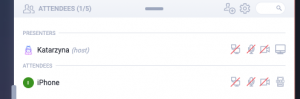
Partagez votre expérience avec nous
Nous sommes convaincus que les dernières fonctionnalités de ClickMeeting faciliteront votre travail et vous feront gagner du temps. N’hésitez pas à partager vos commentaires sur les nouvelles solutions. Le point de vue de nos clients et des participants aux événements est extrêmement important pour nous. Et grâce à vous, la plateforme continue de se développer. De nouvelles fonctionnalités seront bientôt disponibles !